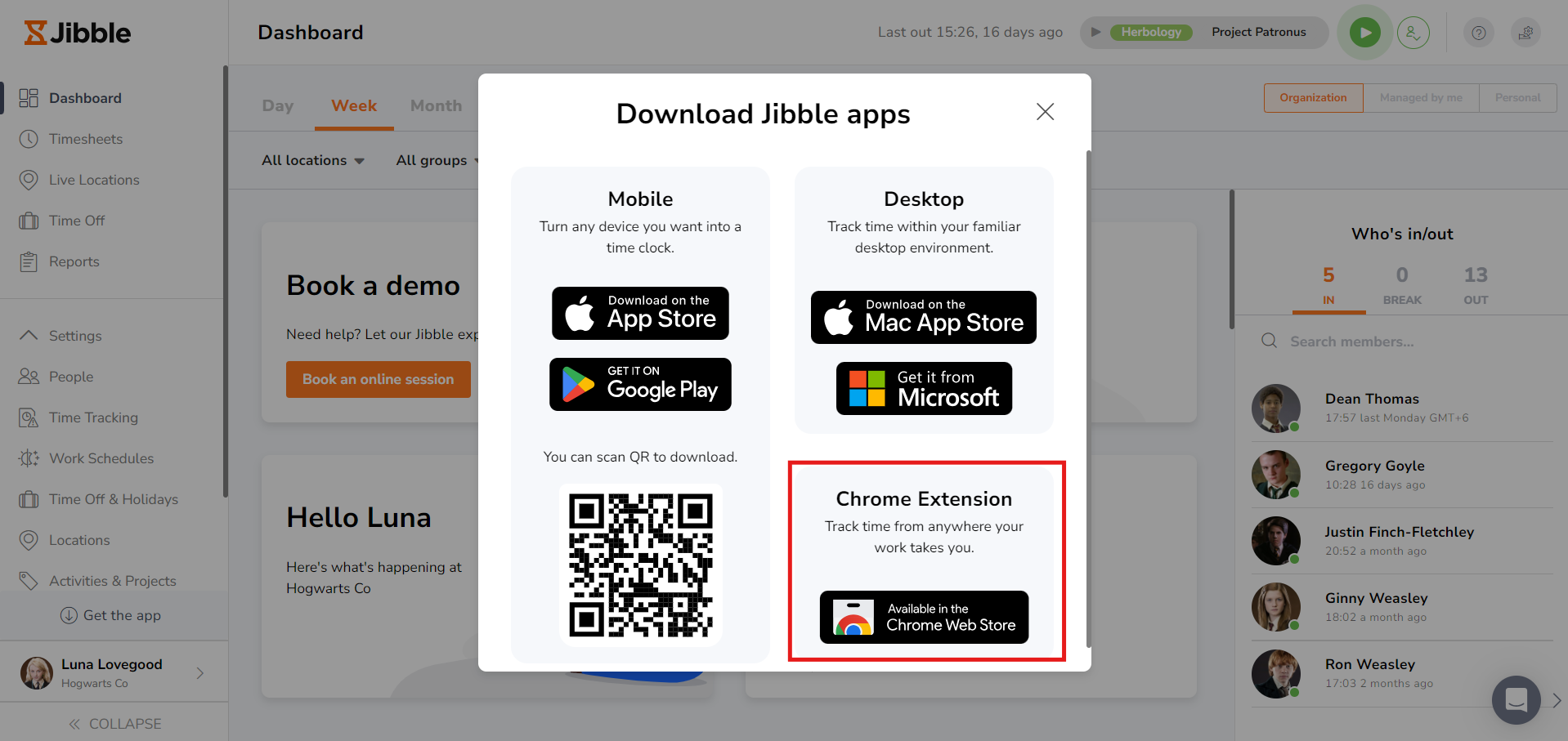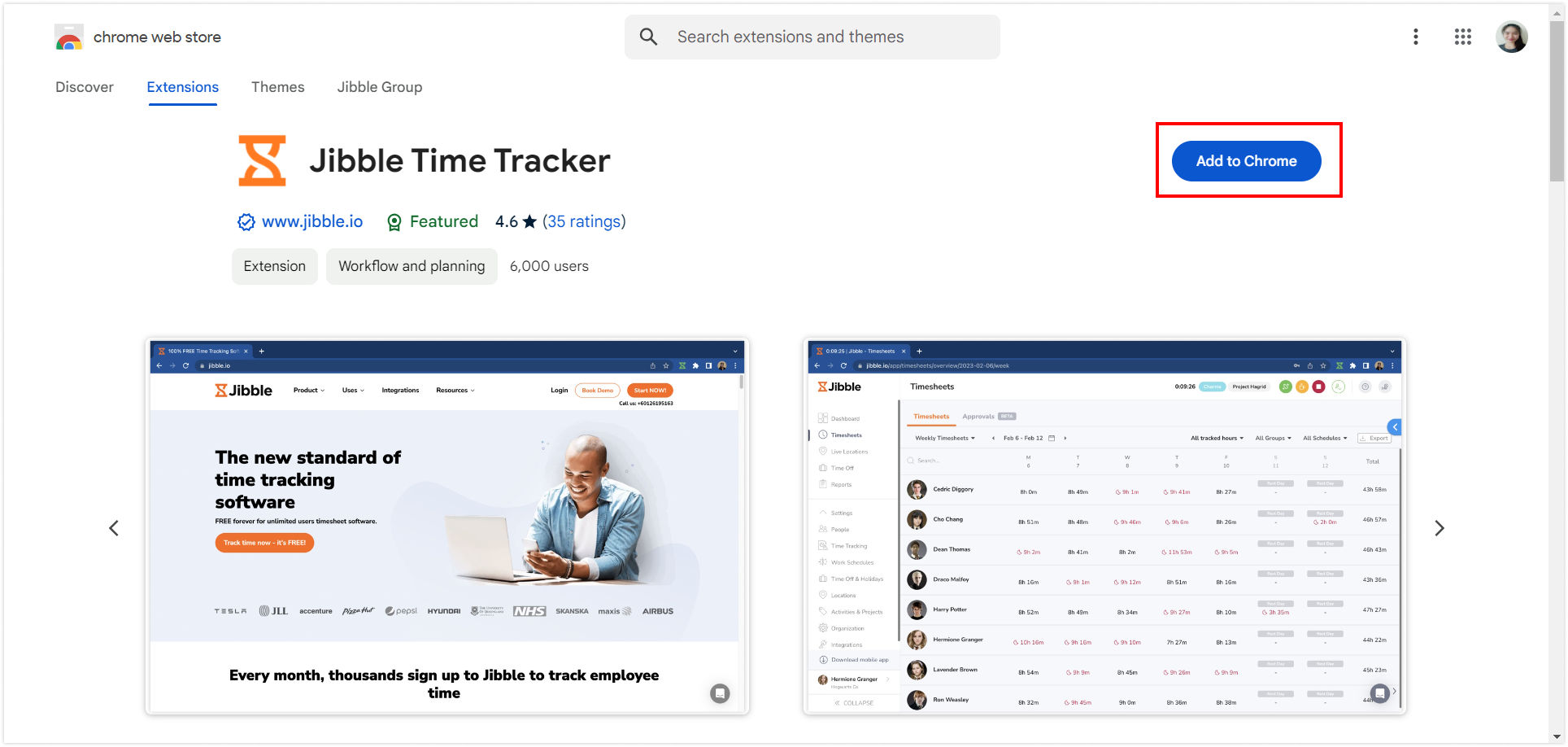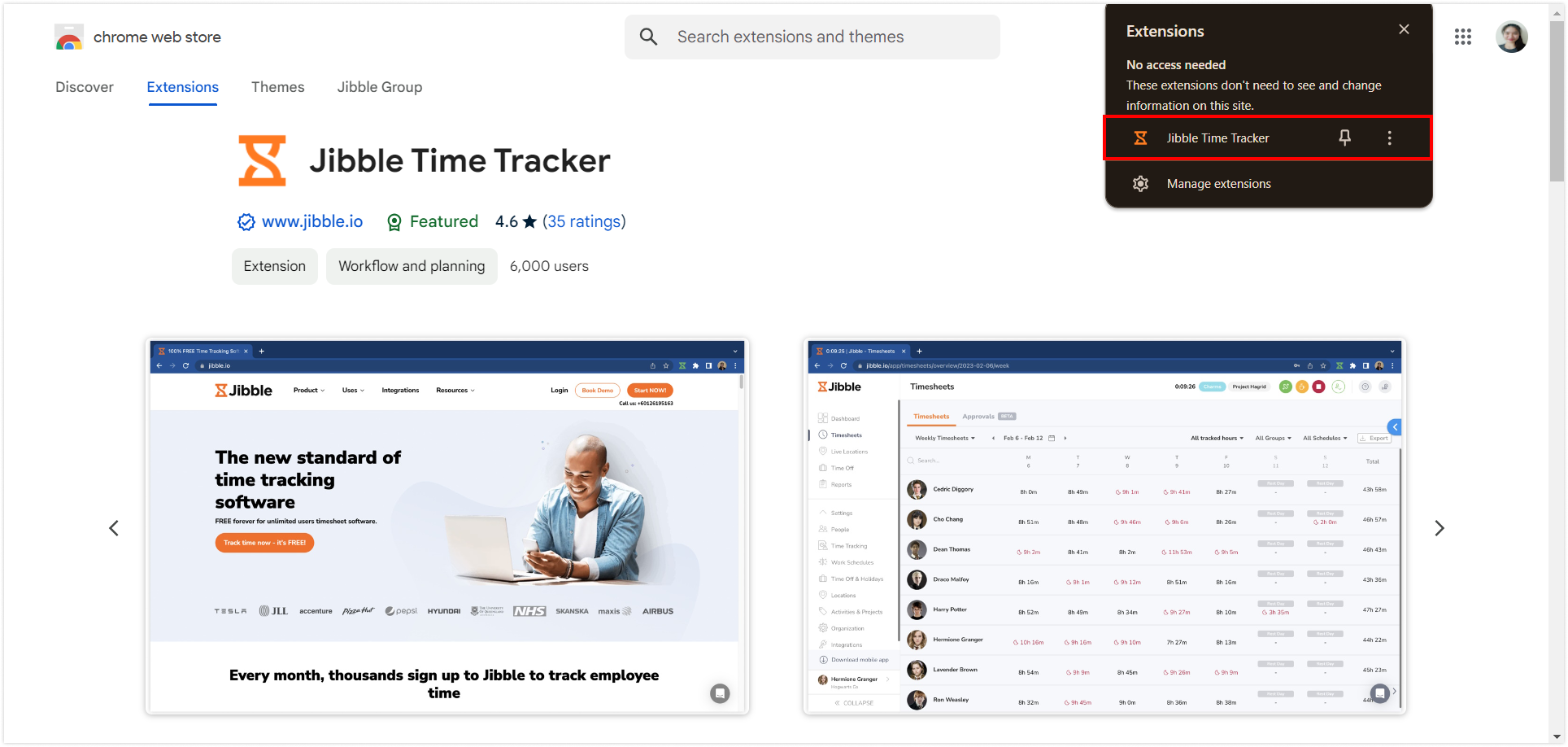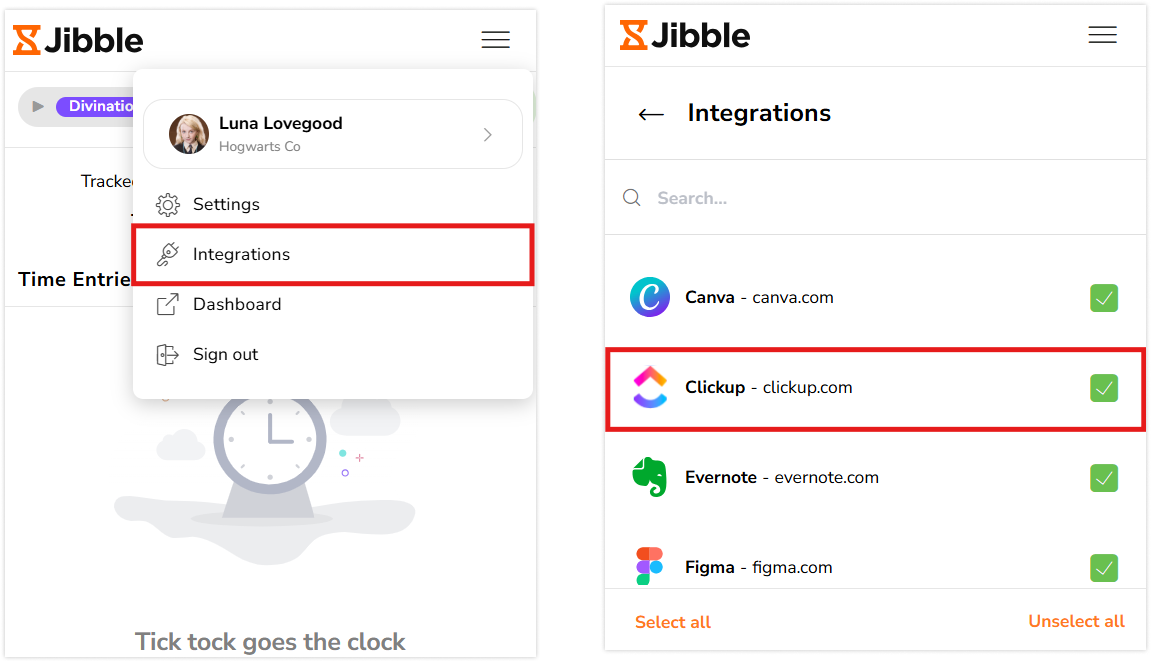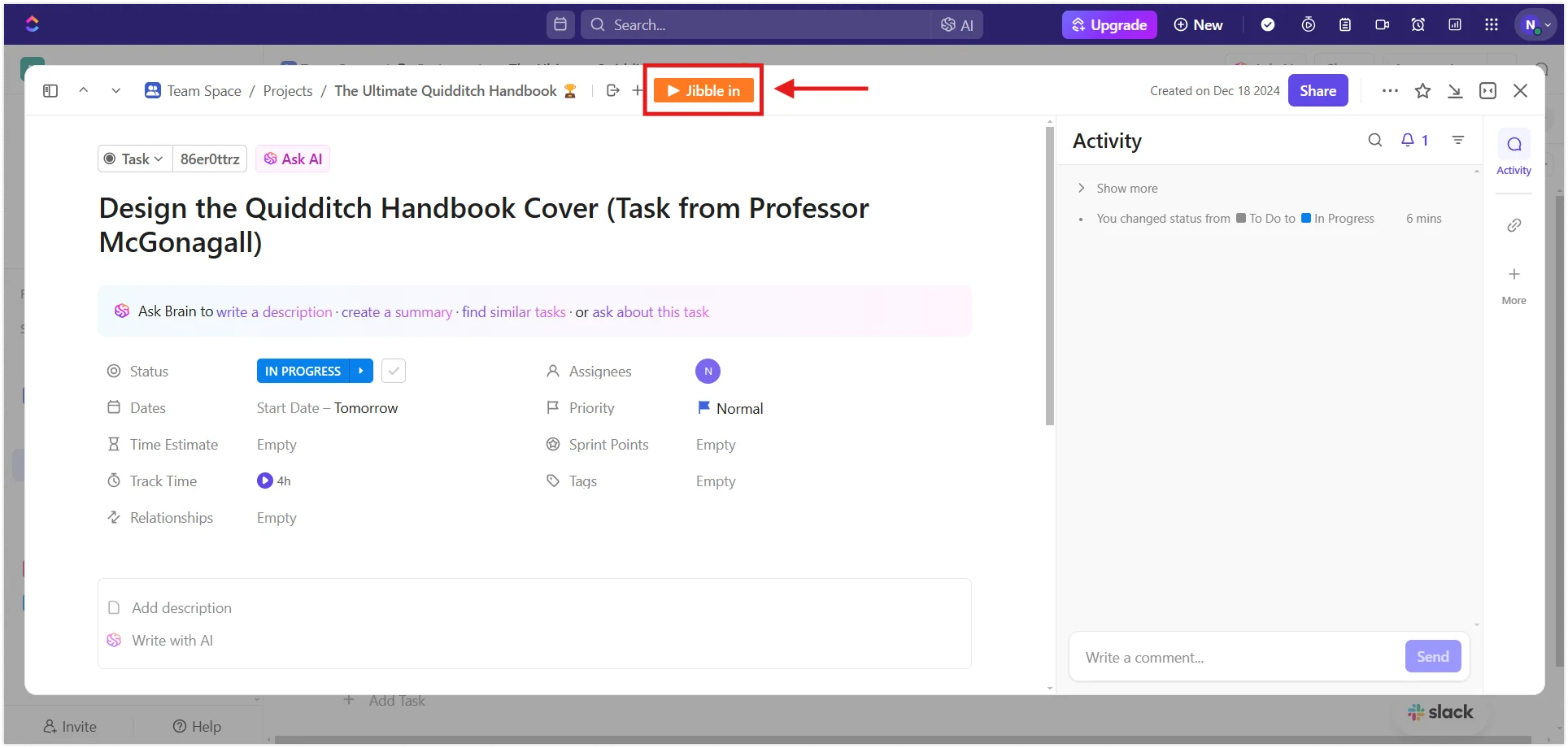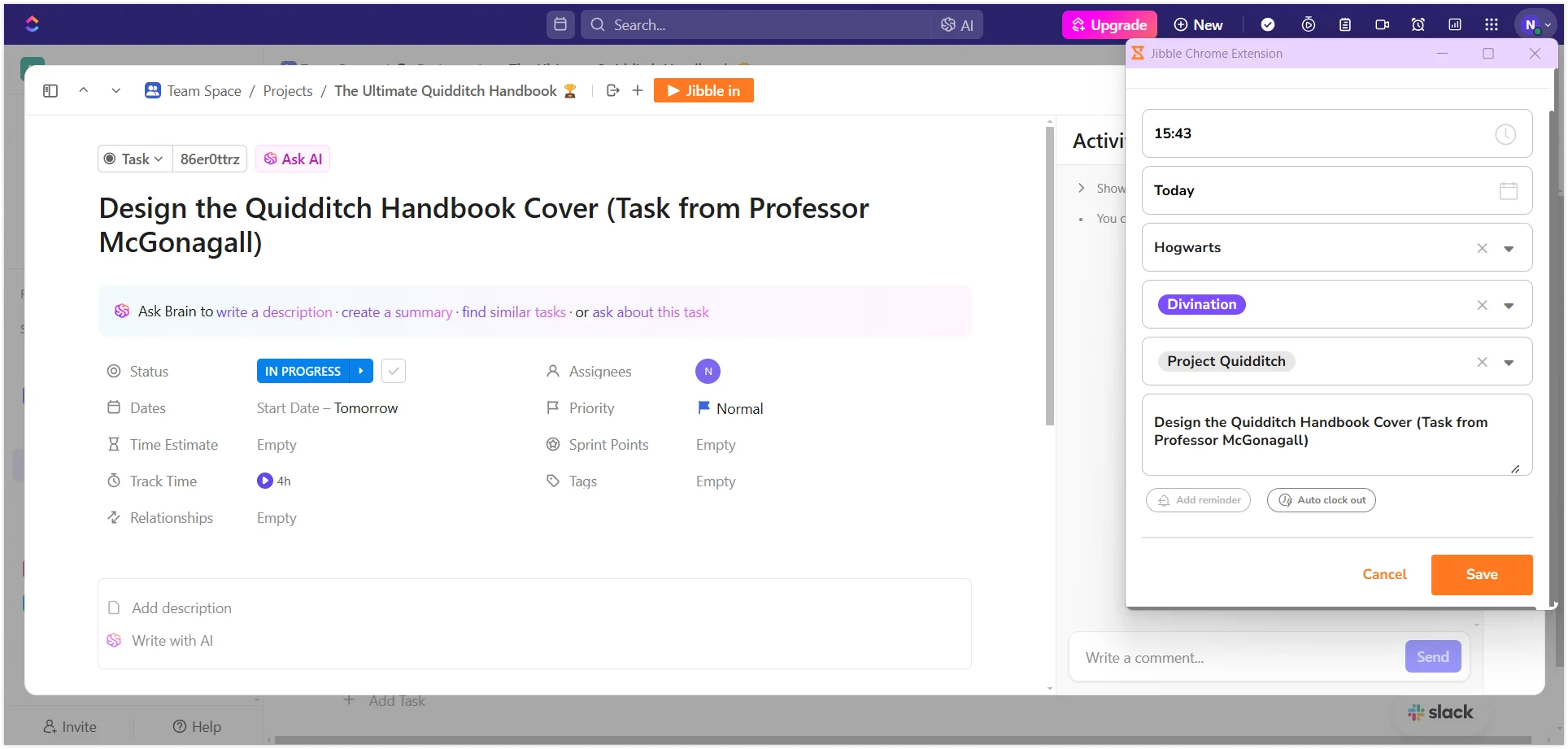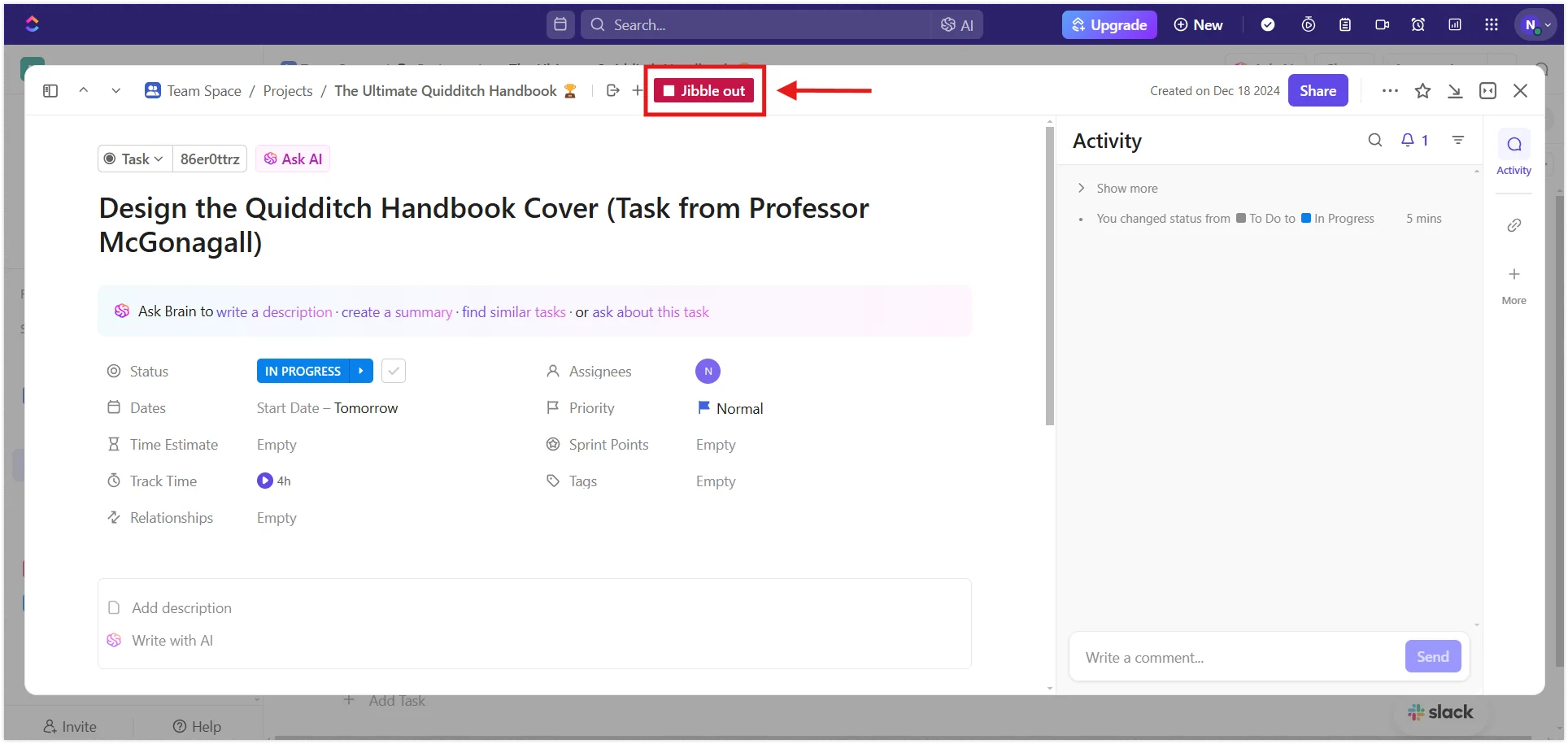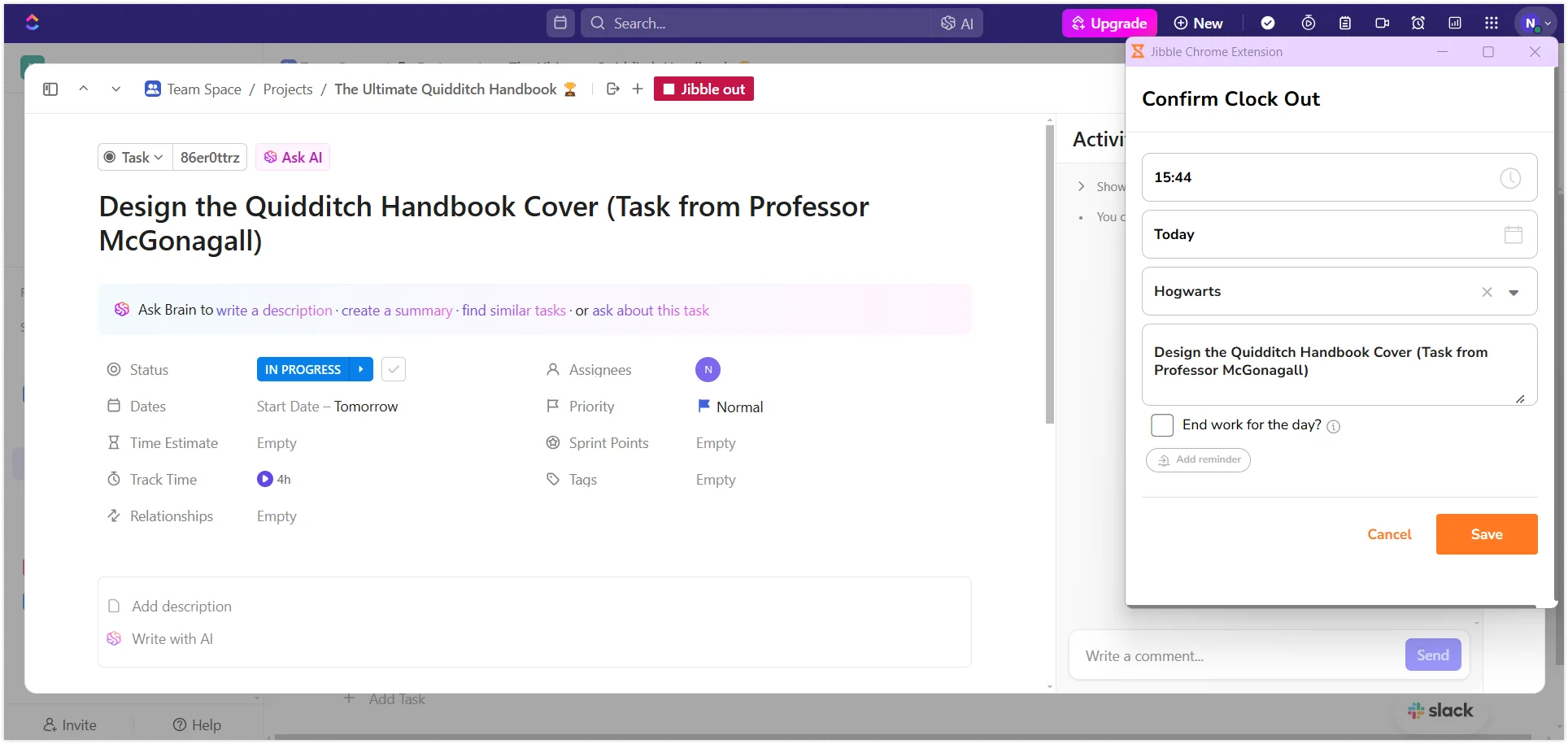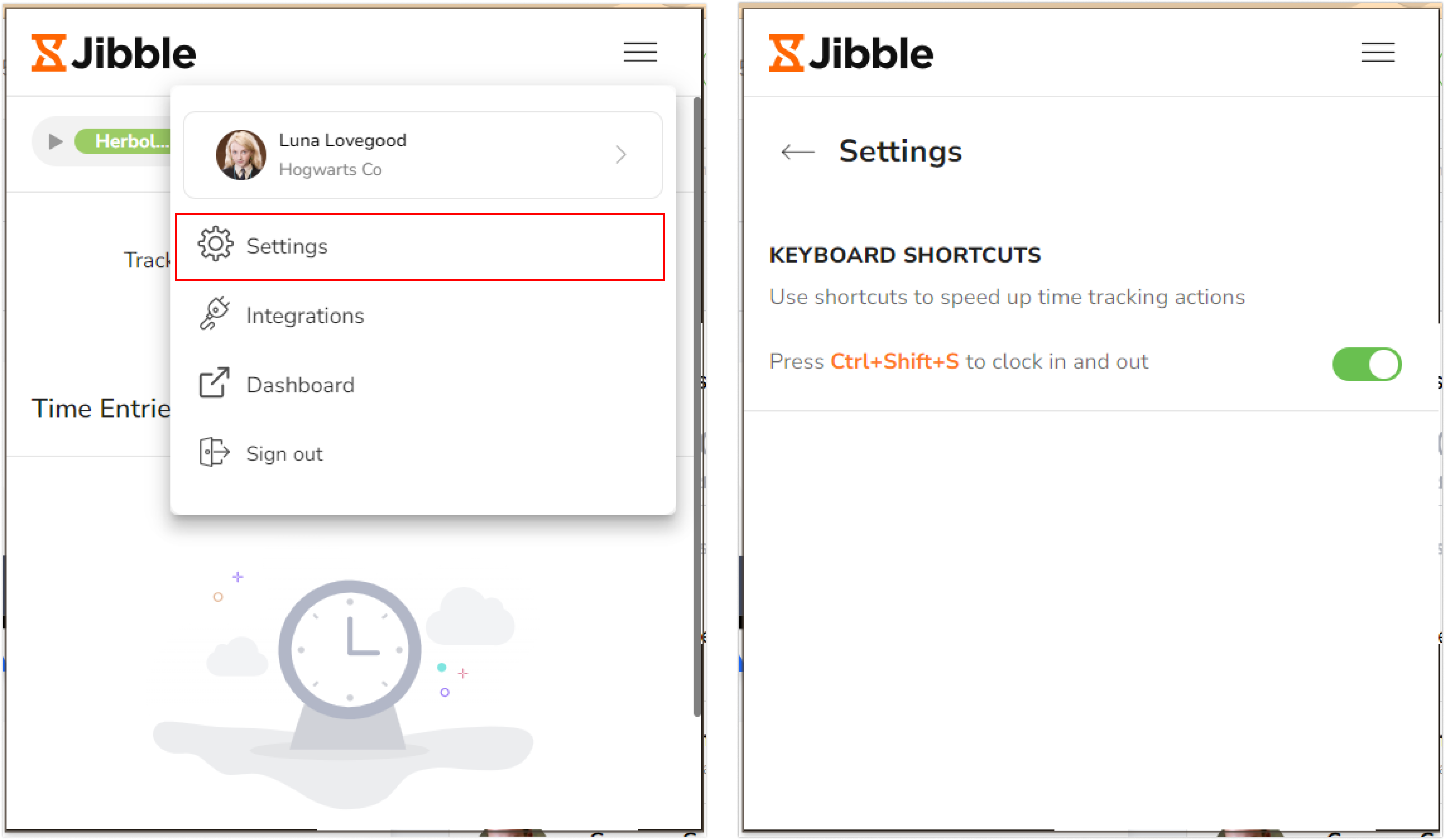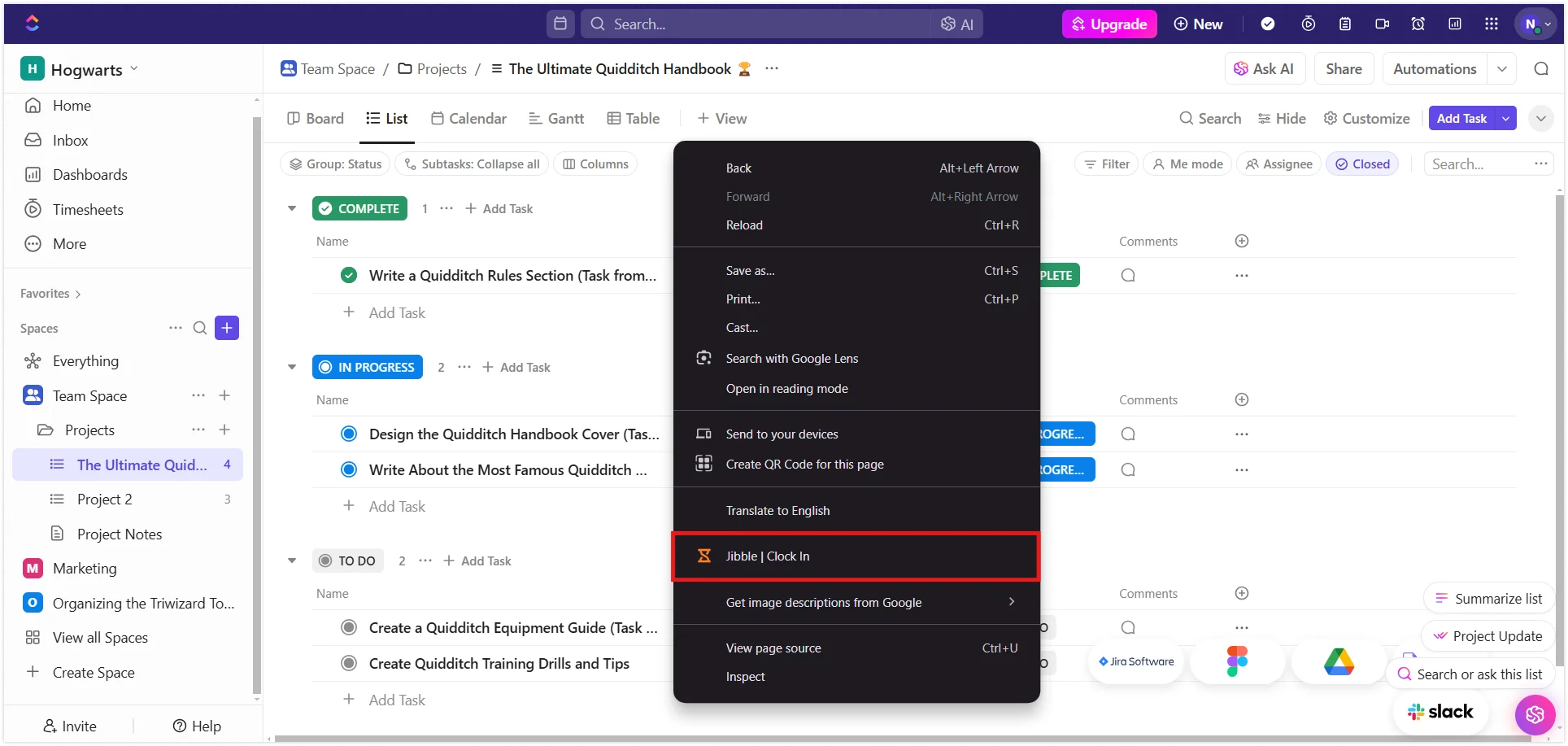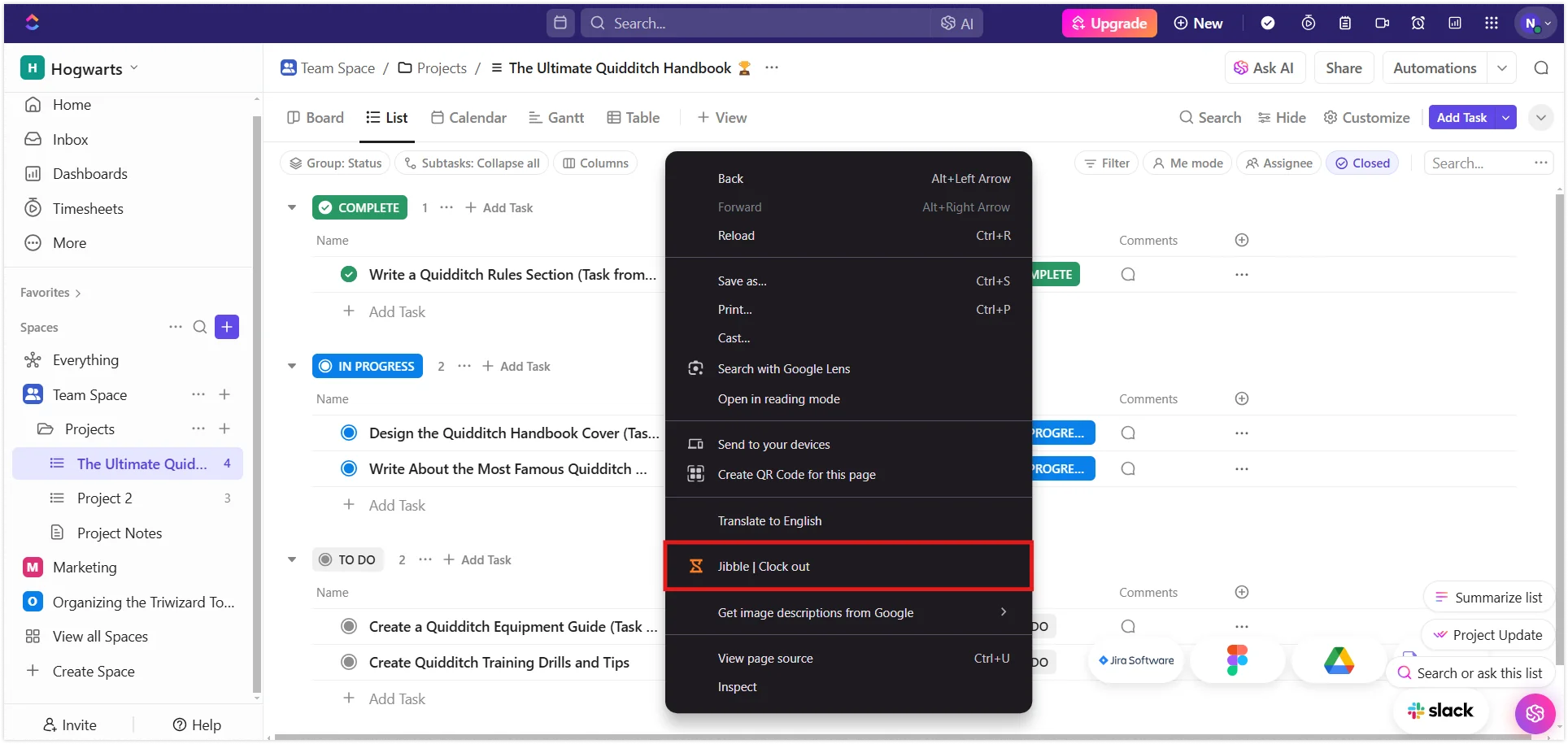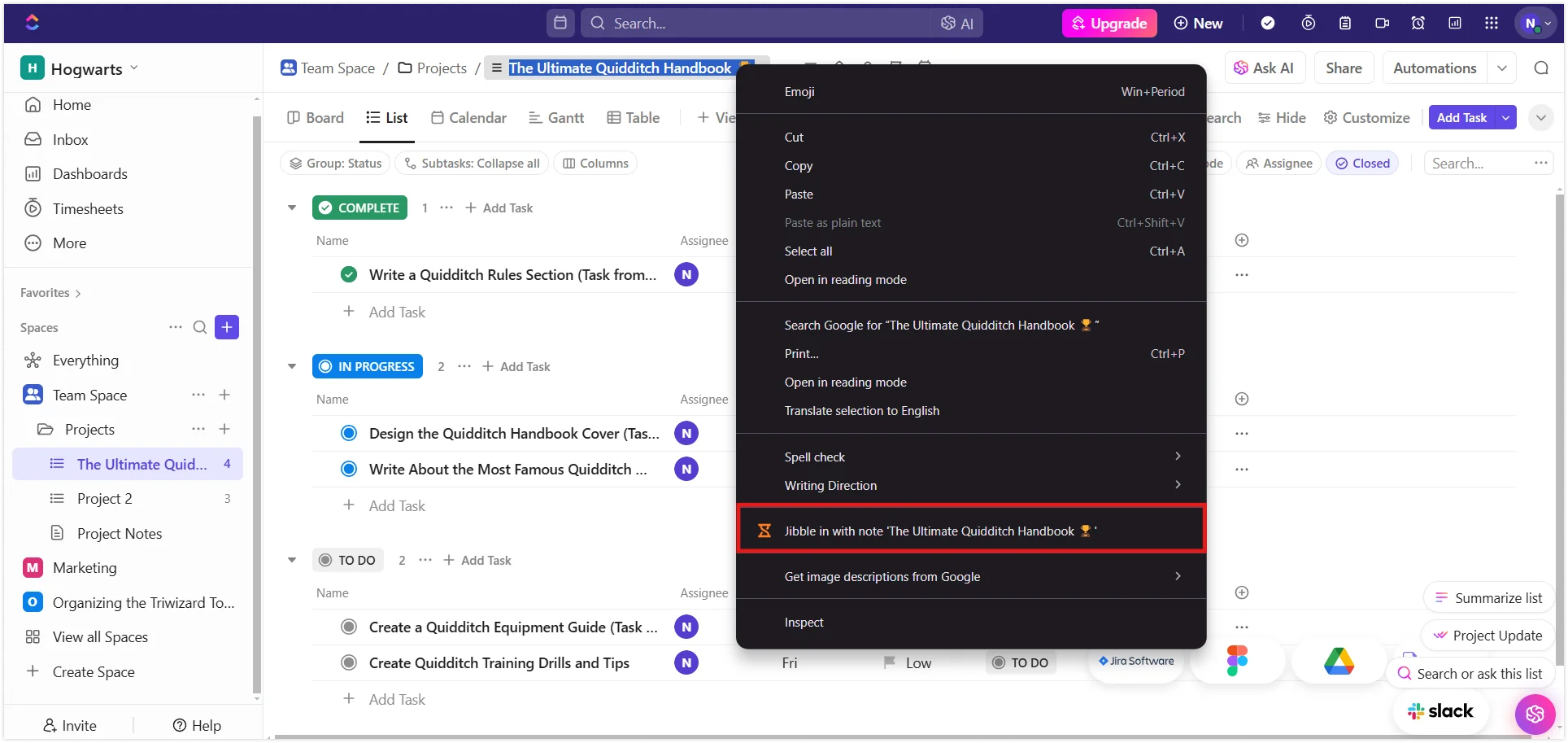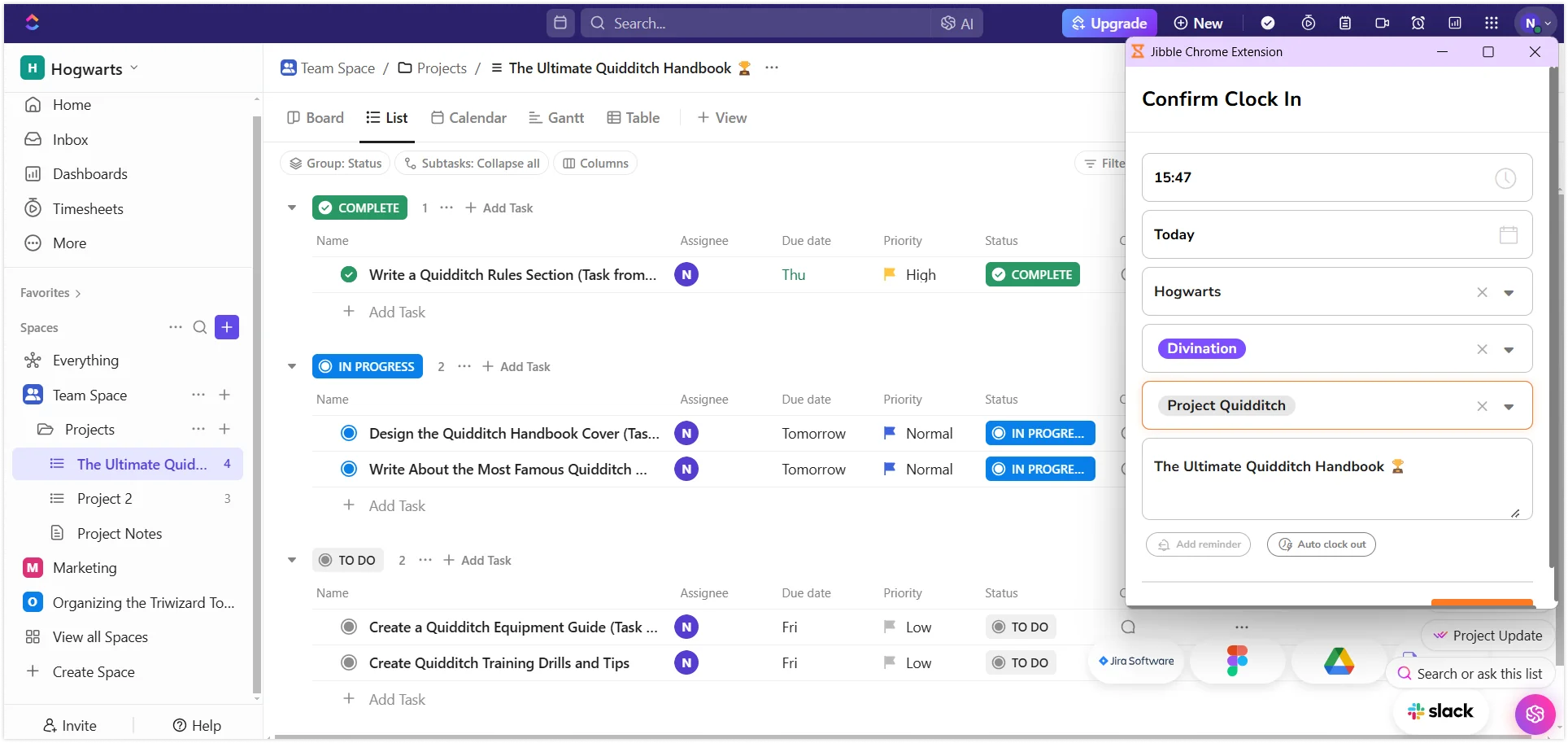Jak mogę rejestrować czas w ClickUp?
Z łatwością rejestruj czas w ClickUp za pomocą rozszerzenia Jibble do Chrome, aby płynnie zarządzać zadaniami i projektami.
Dzięki rozszerzeniu Jibble do Chrome do rejestrowania czasu w ClickUp możesz bez wysiłku zarządzać swoim czasem w zadaniach i projektach, co pomaga zachować porządek i produktywność.
Ten artykuł obejmuje następujące tematy:
Instalowanie rozszerzenia Jibble w Chrome
- Możesz dodać rozszerzenie Jibble do Chrome:
- Instalując je za pośrednictwem aplikacji internetowej Jibble:
- Zaloguj się na swoje konto w Jibble.
- Znajdź przycisk Pobierz aplikację na pulpicie.

- Instalując je za pośrednictwem aplikacji internetowej Jibble:
-
-
- Kliknij Rozszerzenie do Chrome, aby przejść do sklepu Chrome Web Store.

- Kliknij Rozszerzenie do Chrome, aby przejść do sklepu Chrome Web Store.
- Instalując je bezpośrednio z Chrome Web Store:
- Odwiedź Chrome Web Store i wyszukaj rozszerzenie Jibble do mierzenia czasu.
-
- Kliknij przycisk Dodaj do Chrome, aby zainstalować rozszerzenie.

- Po zakończeniu instalacji na pasku narzędzi przeglądarki pojawi się ikona Jibble.
- Aby uzyskać dostęp do rozszerzenia, kliknij ikonę puzzla w prawym górnym rogu przeglądarki.
- W celu łatwiejszego dostępu przypnij rozszerzenie, klikając znajdującą się obok niego ikonę pinezki.

Łączenie ClickUp i Jibble
- Kliknij ikonę Jibble na pasku narzędzi Chrome, aby otworzyć rozszerzenie.
- Zaloguj się na swoje konto w Jibble lub załóż darmowe konto, jeśli jesteś nowym użytkownikiem.
- Wejdź w menu rozszerzenia, klikając trzy poziome linie w prawym górnym rogu.
- Z rozwijanego menu wybierz opcję Integracje.
- Upewnij się, że pole wyboru dla ClickUp jest zaznaczone, aby włączyć integrację.

Rejestrowanie czasu w ClickUp
Po zainstalowaniu rozszerzenia i połączeniu Jibble z ClickUp możesz łatwo rejestrować swój czas za pomocą różnych metod.
- Wbudowany timer Jibble
- Zaloguj się do ClickUp i przejdź do zadania lub projektu, dla którego chcesz rejestrować czas.
- Poszukaj przycisku timera Jibble w interfejsie zadania lub projektu.
- Kliknij Rozpocznij, aby rozpocząć rejestrację czasu.

- W razie potrzeby wybierz odpowiednie działanie lub projekt.
- Nazwa Twojego projektu lub zadania w ClickUp zostanie automatycznie dodana jako notatka we wpisie czasu.
- Kliknij Zapisz, aby włączyć timer.

- Po włączeniu timera przycisk Rozpocznij zmieni się na Zakończ.

- Gdy skończysz pracę, kliknij Zakończ, aby zatrzymać timer.

- Skróty klawiszowe
- Kliknij ikonę Jibble na pasku narzędzi Chrome, aby otworzyć rozszerzenie.
- W menu rozszerzenia kliknij trzy poziome linie w prawym górnym rogu.
- Przejdź do Ustawień i włącz Skróty klawiszowe dla ClickUp.

Po włączeniu użyj skrótu Ctrl+Shift+S (Windows) lub Command+Shift+S (Mac), aby uruchomić timer. Aby go zatrzymać, użyj tego samego skrótu.
Uwaga: ostatnio używane działanie i projekt zostaną automatycznie zastosowane. Podczas rejestrowania czasu za pomocą skrótów klawiszowych nie można dodawać notatek.
- Prawy przycisk myszy
- Kliknij prawym przyciskiem myszy w dowolny miejscu interfejsu ClickUp.
- Z menu kontekstowego wybierz Jibble | Rozpocznij, aby zainicjować odmierzanie czasu.

- Po zakończeniu zadania kliknij ponownie prawym przyciskiem myszy i wybierz Jibble | Zakończ, aby zakończyć sesję.

Uwaga: działanie i projekt z poprzedniej sesji zostaną automatycznie wypełnione i nie będziesz mógł dodać notatek.
- Zaznaczanie tekstu
- Otwórz zadanie lub projekt, dla którego chcesz rejestrować czas.
- Zaznacz dowolny tekst w obrębie zadania.
- Kliknij prawym przyciskiem myszy i wybierz Rozpocznij z notatką z menu kontekstowego.

- Pojawi się ekran potwierdzania wpisu czasu z zaznaczonym tekstem automatycznie dodanym jako notatka.
- W razie potrzeby wybierz działanie i projekt, a następnie kliknij przycisk Zapisz, aby uruchomić timer.